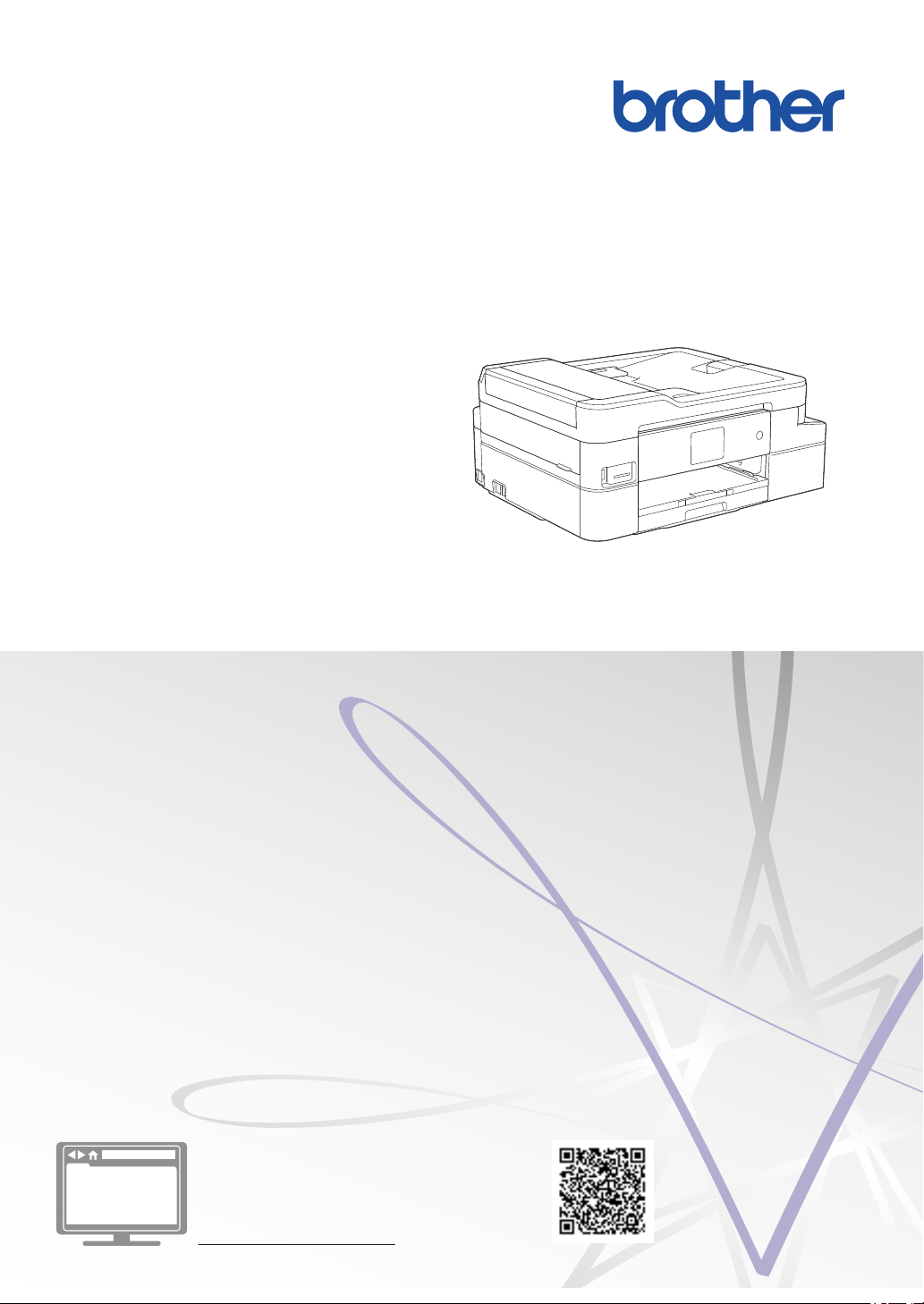
Referentie gids
Korte uitleg van routine handelingen
DCP-J1100DW
MFC-J1300DW
Brother adviseert u deze gids bij uw apparaat te houden voor een snelle referentie.
Online Gebruikershandleiding
Voor meer uitgebreide instructies, informatie en
productspecificaties kunt u kijken in de Online
Gebruikershandleiding op
support.brother.com/manuals
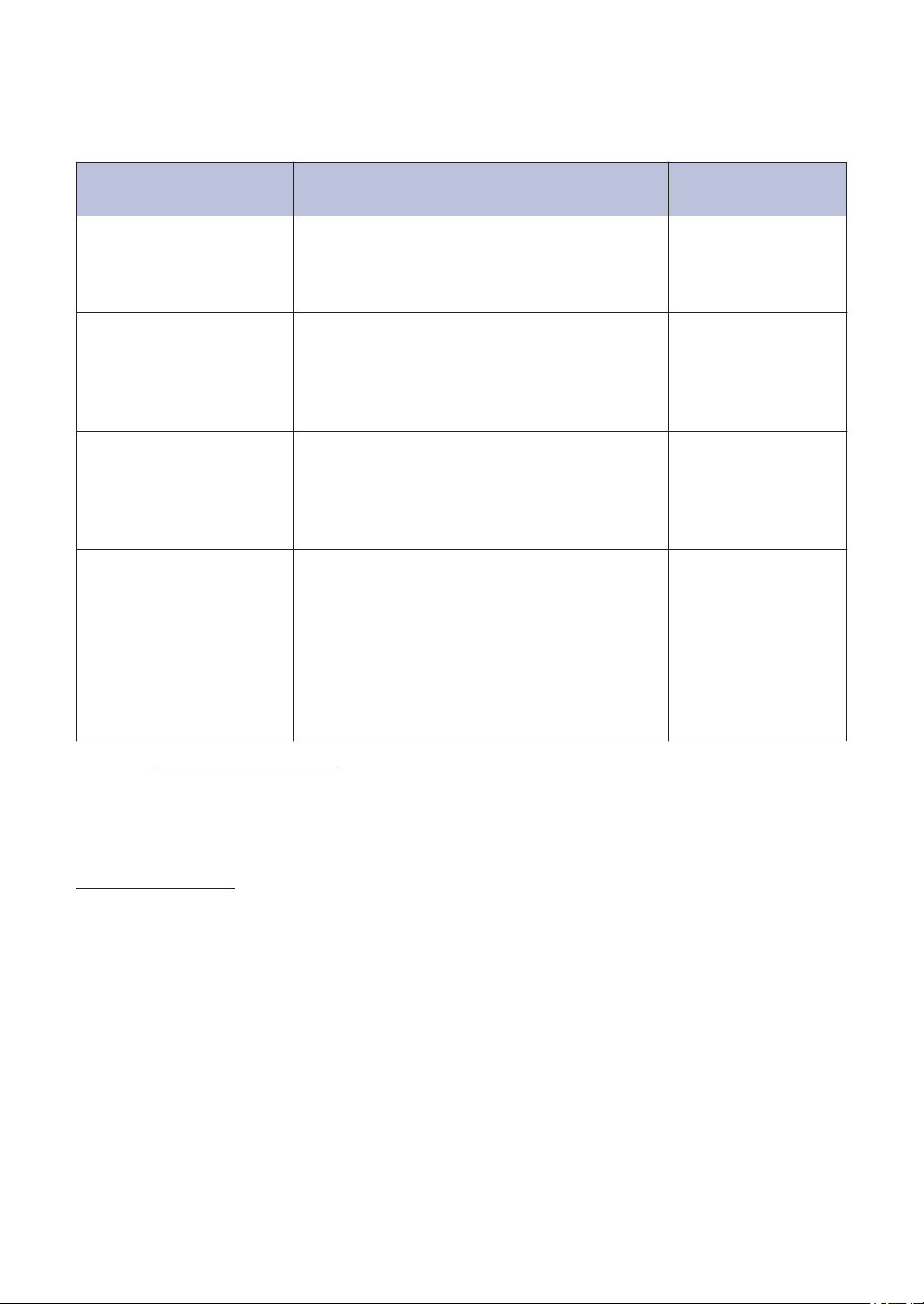
Gebruikershandleidingen en waar ze te vinden zijn
Welke handleiding? Wat staat erin?
Handleiding product
veiligheid
Installatiehandleiding Volg de instructies voor het instellen van uw
Referentie gids Maak kennis met de standaardhandelingen
Online
Gebruikershandleiding
Lees deze handleiding eerst. Lees de
Veiligheidsinstructies voordat u de machine
instelt. Raadpleeg deze handleiding voor
handelsmerken en wettelijke beperkingen.
machine en het installeren van het Compleet
pakket van drivers & software voor het
besturingssysteem en het type verbinding dat
u gebruikt.
voor PC-Print, PhotoCapture Center,
scannen, kopiëren en faxen en leer hoe u de
machine onderhoudt. Raadpleeg de tips voor
het oplossen van problemen.
Deze handleiding bevat de aanvullende
inhoud van de Referentiehandleiding.
Naast informatie over PC-Print, PhotoCapture
Center, scannen, kopiëren, faxen,
internetservices, mobiele functies en functies
van Brother ControlCenter, bevat deze
handleiding nuttige informatie over het
gebruik van de machine in een netwerk.
Waar is de
handleiding?
Afgedrukt /
In de verpakking
Afgedrukt /
In de verpakking
Gedrukte versie of
op Brotherinstallatie-dvd / In de
doos
Brother Solutions
Center
1
1
Ga naar
support.brother.com/manuals.
Voor driverupdates
Ga naar de Downloads-pagina van uw model in het Brother Solutions Center op
support.brother.com om de drivers te downloaden. Om de prestatie van uw machine up-to-date
te houden, vindt u daar laatste firmware-upgrades.
©2018 Brother Industries, Ltd. Alle rechten voorbehouden.
1
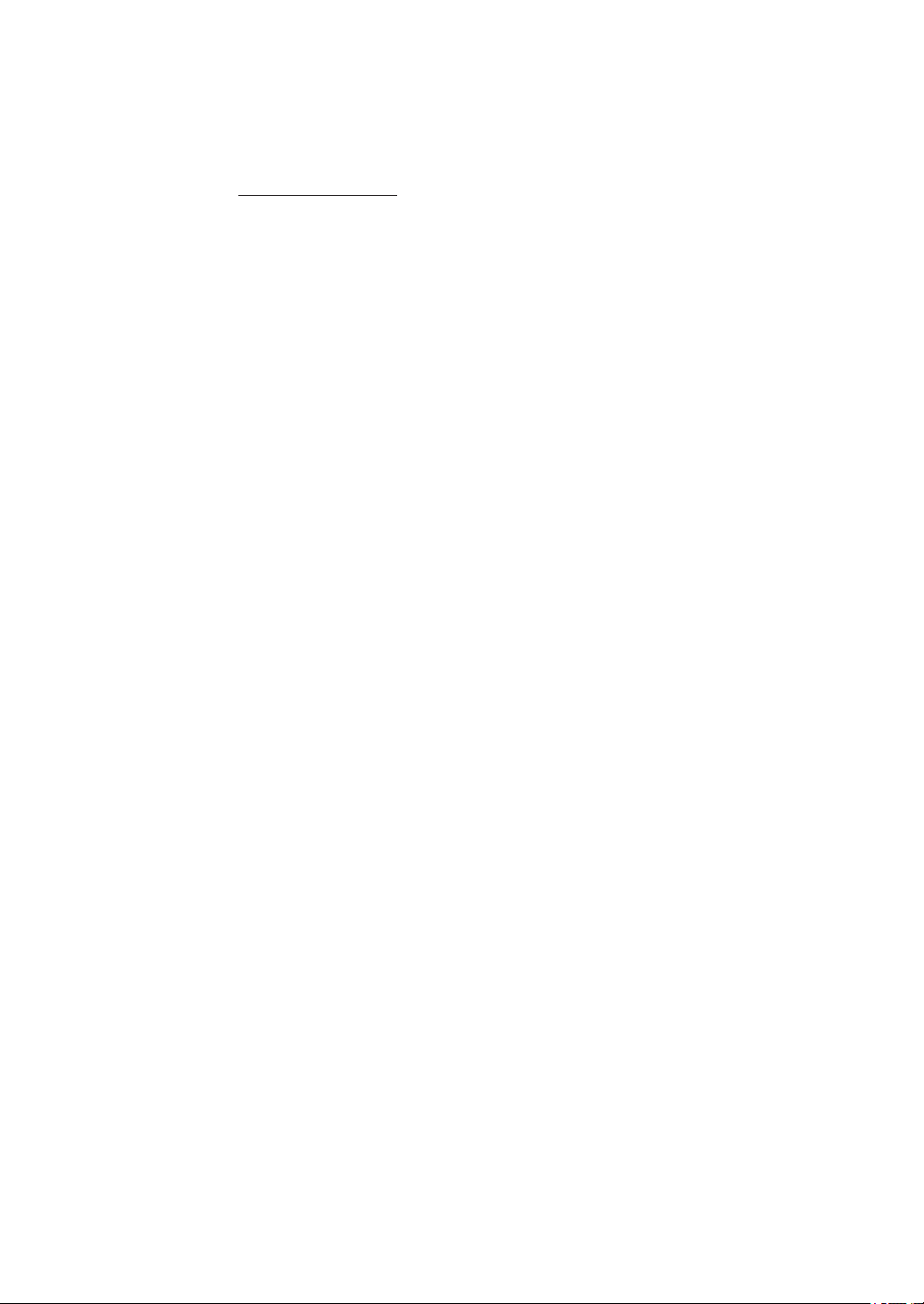
Vragen of problemen? Raadpleeg de veelgestelde vragen, oplossingen en video's op onze website.
Ga naar de Veelgestelde vragen en probleemoplossing-pagina van uw model in het Brother
Solutions Center op
• Biedt diverse zoekmogelijkheden
• Geeft verwante vragen weer voor meer informatie
• Wordt regelmatig bijgewerkt op basis van opmerkingen van gebruikers
support.brother.com.
Belangrijke opmerking
• Deze documentatie is bedoeld voor zowel MFC- als DCP-modellen. Als in deze
gebruikershandleiding wordt verwezen naar 'MFC', kunt u 'MFC-xxxx' lezen als 'DCP-xxxx'.
DCP-modellen zijn niet uitgerust met een faxfunctie.
2
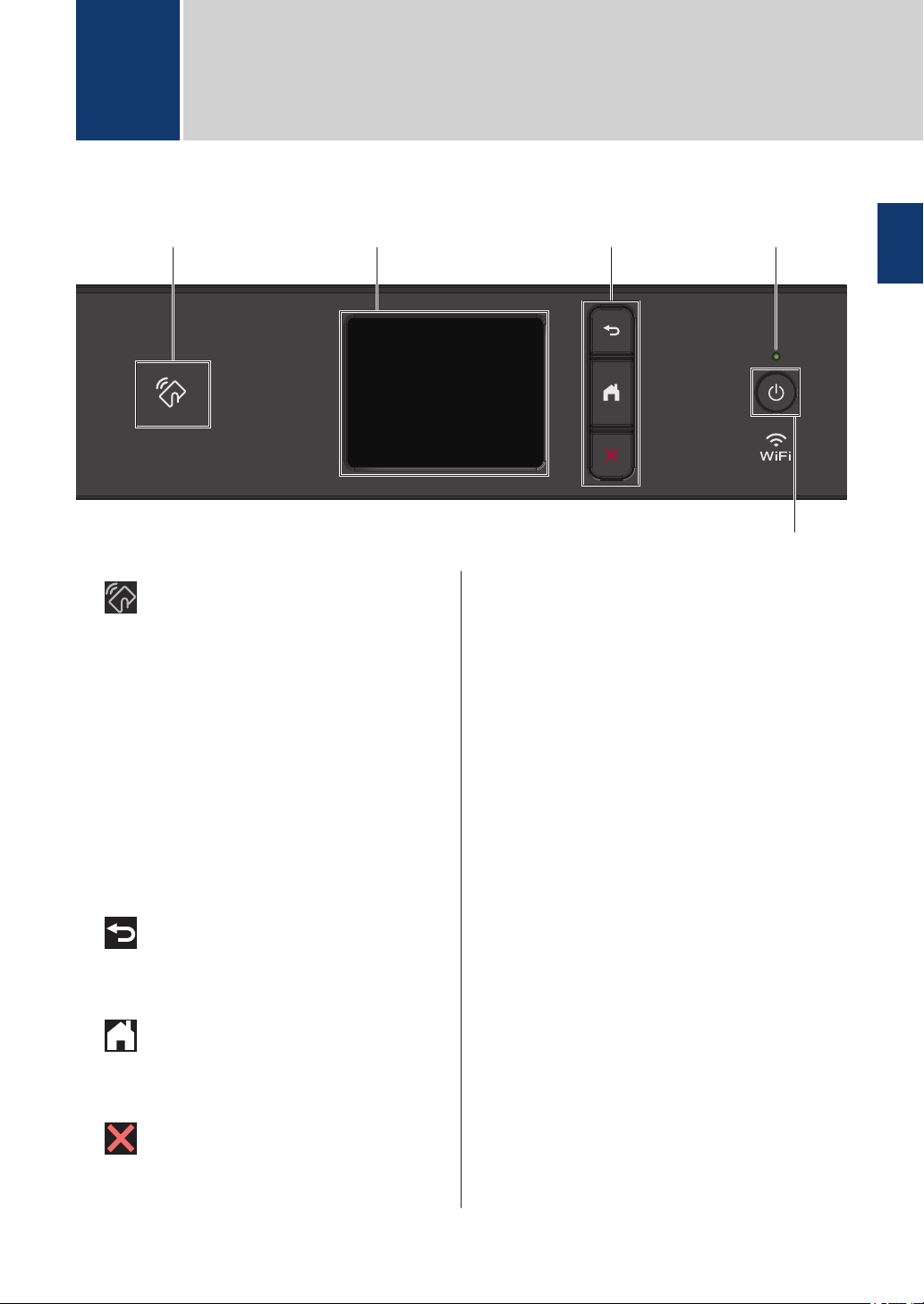
3
2
5
41
Algemene informatie
1
Overzicht van het bedieningspaneel
1
Algemene informatie
1. Het pictogram van NFC (Near Field
Communication)
(MFC-J1300DW)
Als uw Android™-apparaat de NFC-functie
ondersteunt, kunt u op dezelfde manier
documenten afdrukken vanaf uw apparaat
of scannen naar uw apparaat.
2. Liquid Crystal Display (LCD)
touchscreen
Krijg toegang tot menu's en opties door
erop te drukken op het touchscreen.
3. Menuknoppen
(Terug)
Druk hierop om terug te gaan naar het
vorige menu.
(Home)
Druk hierop om terug te keren naar het
Home-scherm.
4. Aan/uit-indicatie
Het LED-lampje brandt afhankelijk van of
de machine aan of uit staat.
Wanneer de machine in de slaapstand
staat, knippert het LED-lampje.
(Annuleren)
Druk hierop om een handeling te
stoppen.
3
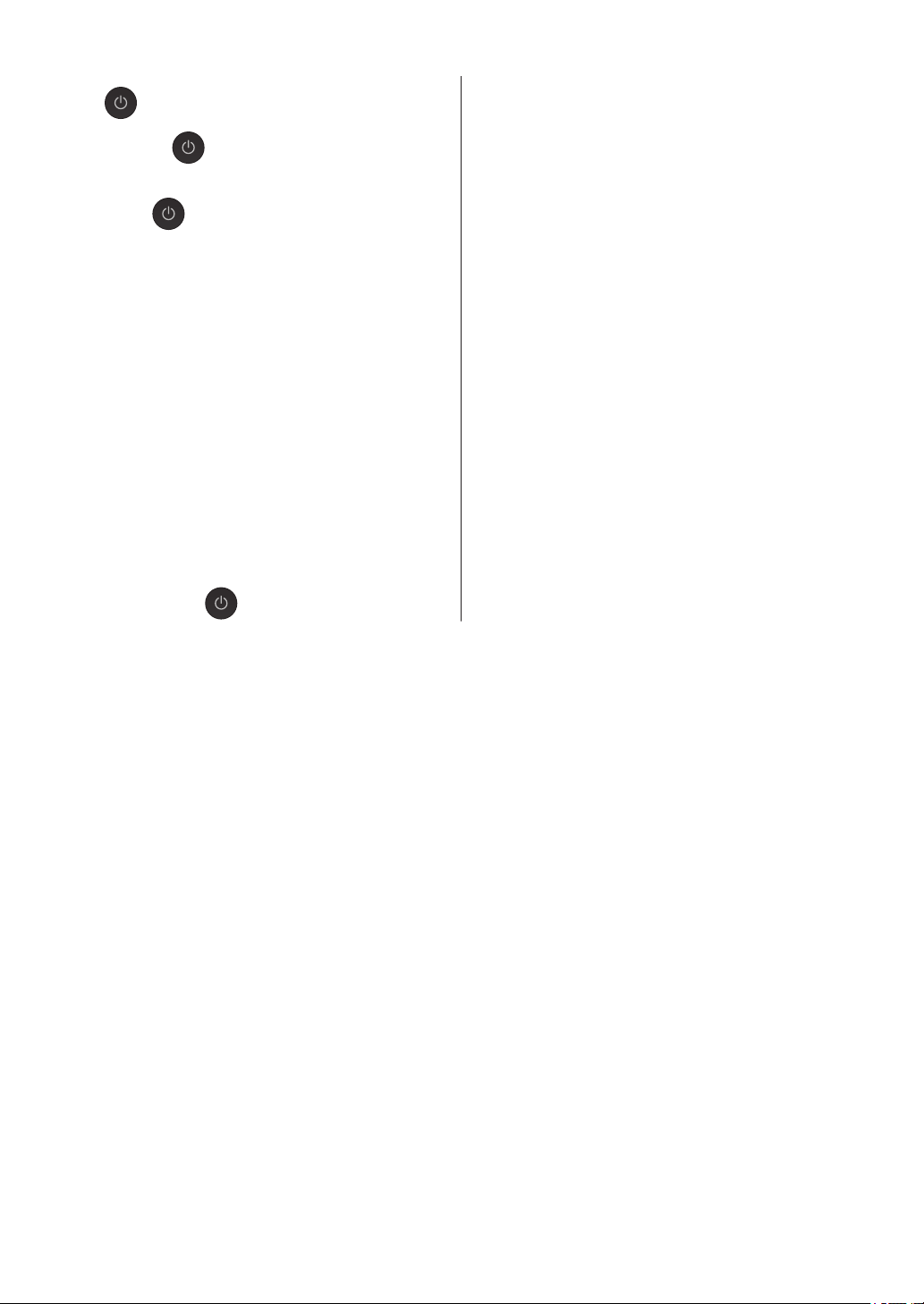
5. Aan/uit
Druk op om de machine aan te
zetten.
Houd ingedrukt om de machine uit te
zetten. Het touchscreen geeft
[Afsluiten] weer en blijft enkele
seconden aan tot het zichzelf uitschakelt.
Wanneer u een extern telefoontoestel of
antwoordapparaat op de machine hebt
aangesloten, blijft het toestel of het
apparaat altijd beschikbaar. (MFCmodellen).
Als u de machine met hebt uitgeschakeld,
wordt de printkop toch periodiek gereinigd
om de afdrukkwaliteit op peil te houden.
Om een lange levensduur van de printkop
te garanderen, zo zuinig mogelijk met de
inkt om te gaan en de afdrukkwaliteit op
peil te houden, dient u de machine te allen
tijde aangesloten te laten op een
stroombron.
4
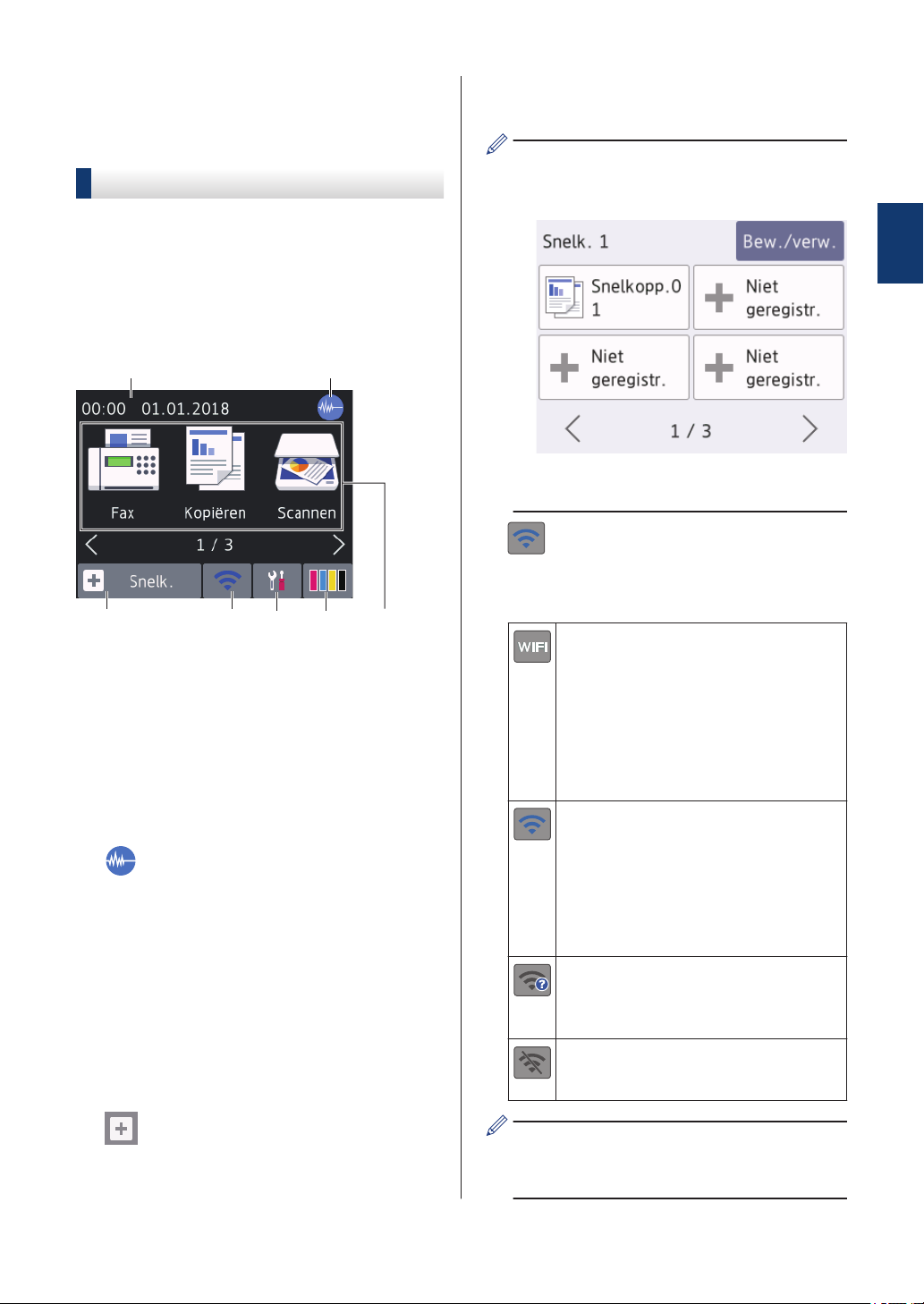
Overzicht van het
1
7
5
2
3
4
6
touchscreen-LCD
MFC-J1300DW
U kunt tussen de beginschermen heen en
weer schakelen door op d of c te drukken.
Vanuit de beginschermen kunt u het Wi-Fi®configuratie-, snelkoppeling-, inktniveau- en
instelscherm openen.
Beginscherm
verzenden, kopiëren, scannen, Web
Connect en Apps-services.
• Er zijn drie snelkoppelingschermen. In
elk scherm kunt u vier snelkoppelingen
programmeren.
1
Algemene informatie
• Druk op d of c om de andere
snelkoppelingschermen weer te geven.
4. Status draadloze verbinding
De volgende pictogrammen geven de
status van het draadloze netwerk weer:
In dit scherm wordt de status van de machine
weergegeven wanneer de machine niet actief
is. Als dit scherm wordt weergegeven,
betekent dit dat de machine gereed is voor de
volgende opdracht.
1. Datum & tijd
Geeft de datum en tijd weer die op de
machine zijn ingesteld.
2. Stille modus
Dit pictogram verschijnt wanneer de
instelling [Stille modus] is ingesteld
op [Aan].
Als u de stille modus instelt, produceert de
machine minder lawaai bij het afdrukken.
Als de stille modus is ingeschakeld, wordt
de afdruksnelheid langzamer.
Meer gedetailleerde informatie uu Online
Gebruikershandleiding
3.
[Snelk.]
Maak snelkoppelingen aan voor
veelgebruikte handelingen zoals een fax
Uw machine heeft geen verbinding
met het draadloze toegangspunt/
router.
Druk op deze knop om draadloze
instellingen te configureren. Meer
gedetailleerde informatie uu
Installatiehandleiding
Er is verbinding met het draadloze
netwerk.
In elk van de beginschermen geeft
een indicator met drie niveaus de
huidige signaalsterkte van het
draadloze netwerk aan.
Het draadloze toegangspunt of de
draadloze router kan niet worden
gedetecteerd.
De instelling voor de draadloze
verbinding is uitgeschakeld.
U kunt de draadloze instellingen
configureren door op de knoppen voor de
draadloze status te drukken.
5
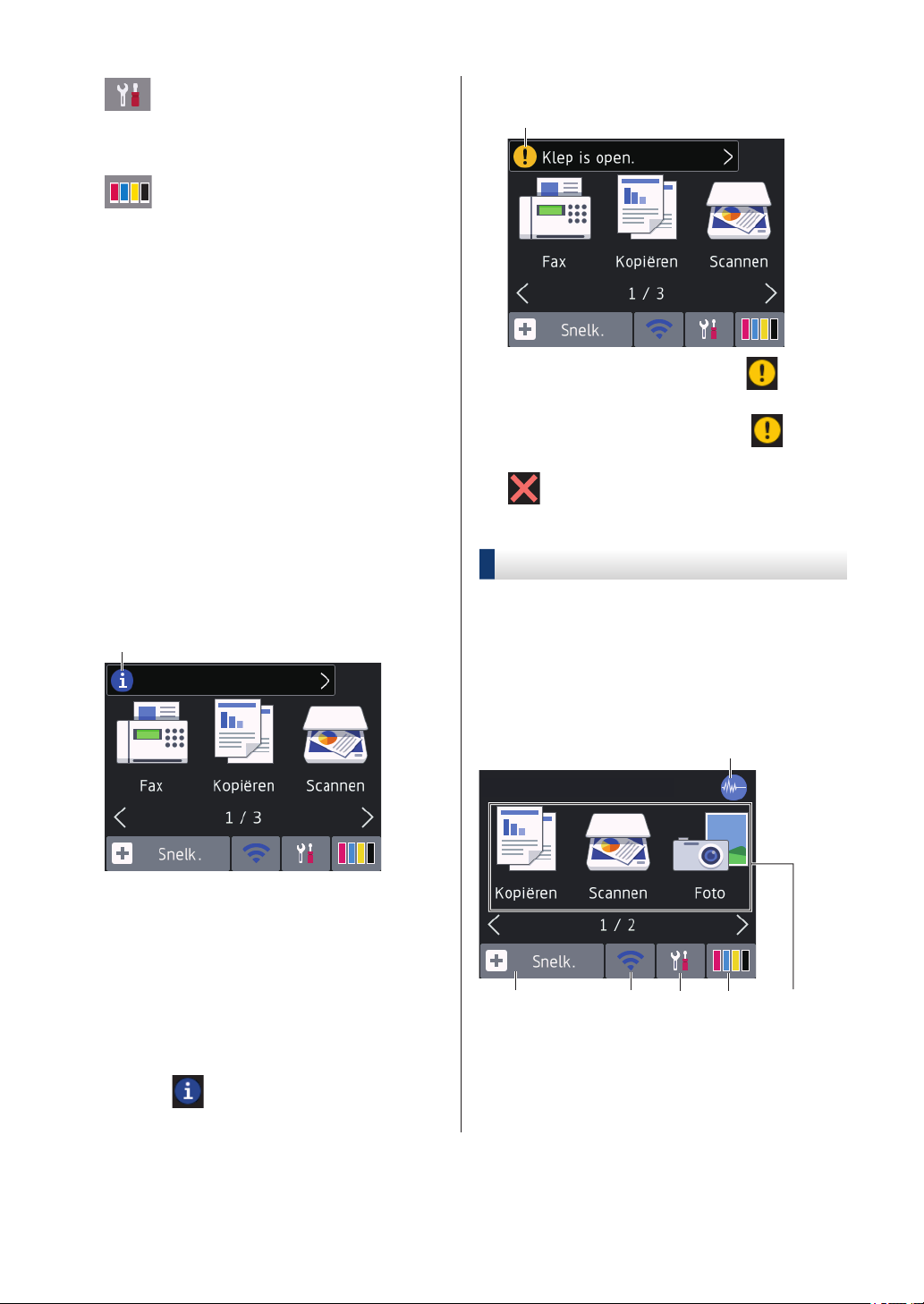
5. [Instell.]
8
9
6
4
1
2
3
5
Druk hierop om toegang te krijgen tot het
[Instell.]-menu.
6. [Inkt]
Geeft bij benadering aan hoeveel inkt er
nog beschikbaar is. Druk hierop om
toegang te krijgen tot het [Inkt]-menu.
Wanneer een inktcartridge bijna aan
vervanging toe is of er iets aan mankeert,
wordt het foutpictogram weergegeven op
de inktkleur.
7. Modi:
Druk hierop om over te schakelen op een
andere modus.
[Fax] / [Kopiëren] / [Scannen] /
[Foto] / [Web] / [Apps] / [Download
software]
9. Waarschuwingspictogram
Het waarschuwingspictogram
verschijnt wanneer er een fout- of
onderhoudsbericht is. Druk op om de
details te bekijken en druk vervolgens op
om terug te keren naar het
beginscherm.
Meer informatie over [Web] en [Apps]
uu Online Gebruikershandleiding
8. Informatiepictogram
Wanneer berichtinstellingen als [Bericht
van Brother] en [Firmware Auto
Check] op [Aan] staan, wordt nieuwe
informatie van Brother in de informatiebalk
weergegeven.
(Een internetverbinding is benodigd en
mogelijk worden kosten in rekening
gebracht.)
Druk op
om de details weer te geven.
DCP-J1100DW
U kunt tussen de beginschermen heen en
weer schakelen door op d of c te drukken.
Vanuit de beginschermen kunt u het WiFi®configuratie-, snelkoppeling-, inktniveau- en
configuratiescherm openen.
Beginscherm
In dit scherm wordt de status van de machine
weergegeven wanneer de machine niet actief
is. Als dit scherm wordt weergegeven,
betekent dit dat de machine gereed is voor de
volgende opdracht.
6
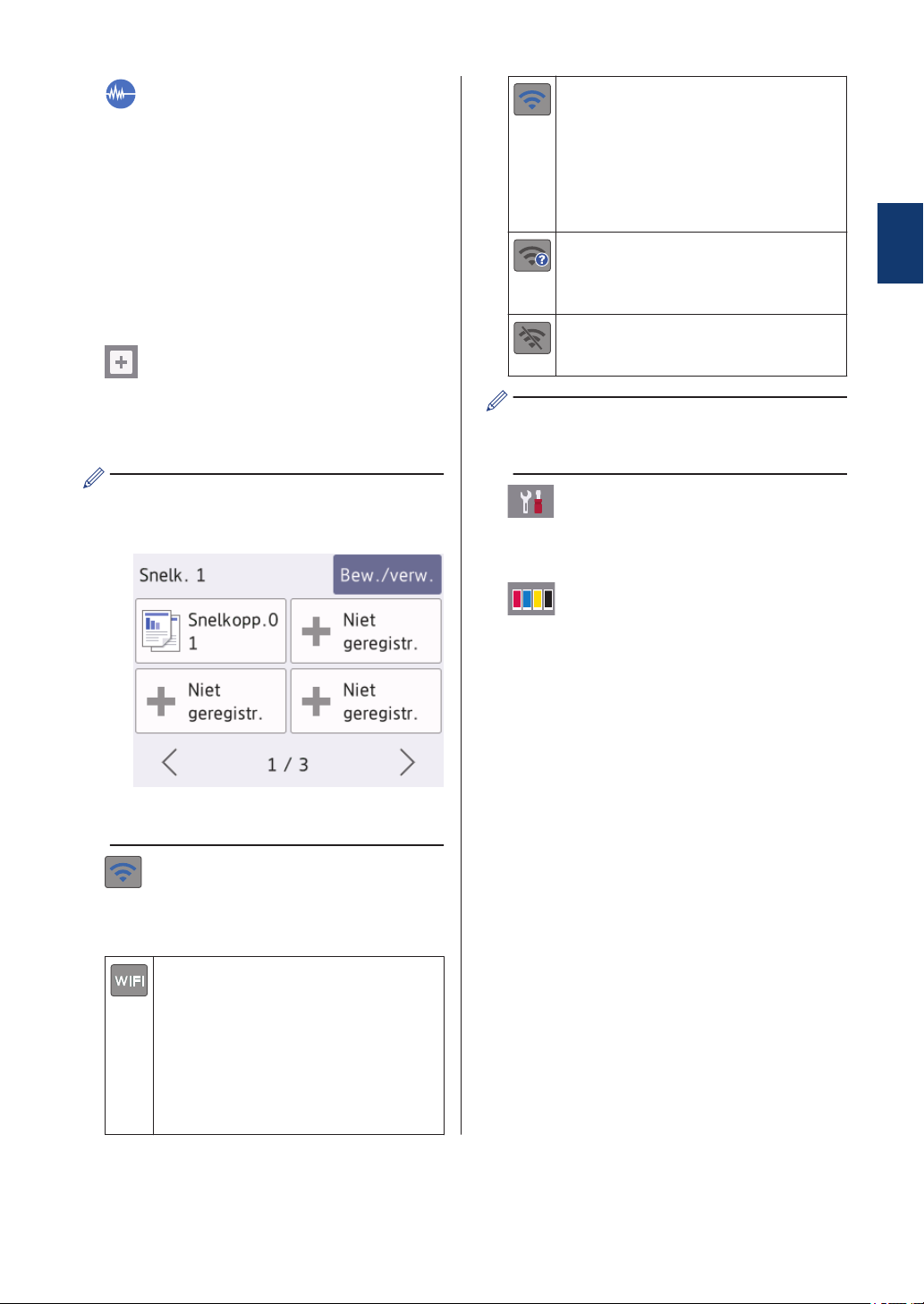
1. Stille modus
Dit pictogram verschijnt wanneer de
instelling [Stille modus] is ingesteld
op [Aan].
Als u de stille modus instelt, produceert de
machine minder lawaai bij het afdrukken.
Als de stille modus is ingeschakeld, wordt
de afdruksnelheid langzamer.
Meer gedetailleerde informatie uu Online
Gebruikershandleiding
2.
[Snelk.]
Er is verbinding met het draadloze
netwerk.
In elk van de beginschermen geeft
een indicator met drie niveaus de
huidige signaalsterkte van het
draadloze netwerk aan.
Het draadloze toegangspunt of de
draadloze router kan niet worden
gedetecteerd.
De instelling voor de draadloze
verbinding is uitgeschakeld.
1
Algemene informatie
Maak snelkoppelingen aan voor
veelgebruikte handelingen zoals kopiëren,
scannen, Web Connect en Apps-services.
• Er zijn drie snelkoppelingschermen. In
elk scherm kunt u vier snelkoppelingen
programmeren.
• Druk op d of c om de andere
snelkoppelingschermen weer te geven.
3. Status draadloze verbinding
De volgende pictogrammen geven de
status van het draadloze netwerk weer:
U kunt de draadloze instellingen
configureren door op de knoppen voor de
draadloze status te drukken.
4. [Instell.]
Druk hierop om toegang te krijgen tot het
[Instell.]-menu.
5. [Inkt]
Geeft bij benadering aan hoeveel inkt er
nog beschikbaar is. Druk hierop om
toegang te krijgen tot het [Inkt]-menu.
Wanneer een inktcartridge bijna aan
vervanging toe is of er iets aan mankeert,
wordt het foutpictogram weergegeven op
de inktkleur.
6. Modi:
Druk hierop om over te schakelen op een
andere modus.
[Kopiëren] / [Scannen] / [Foto] /
[Web] / [Apps] / [Download
software]
Uw machine heeft geen verbinding
met het draadloze toegangspunt/
router.
Druk op deze knop om draadloze
instellingen te configureren. Meer
gedetailleerde informatie uu
Installatiehandleiding
Meer informatie over [Web] en [Apps]
uu Online Gebruikershandleiding
7
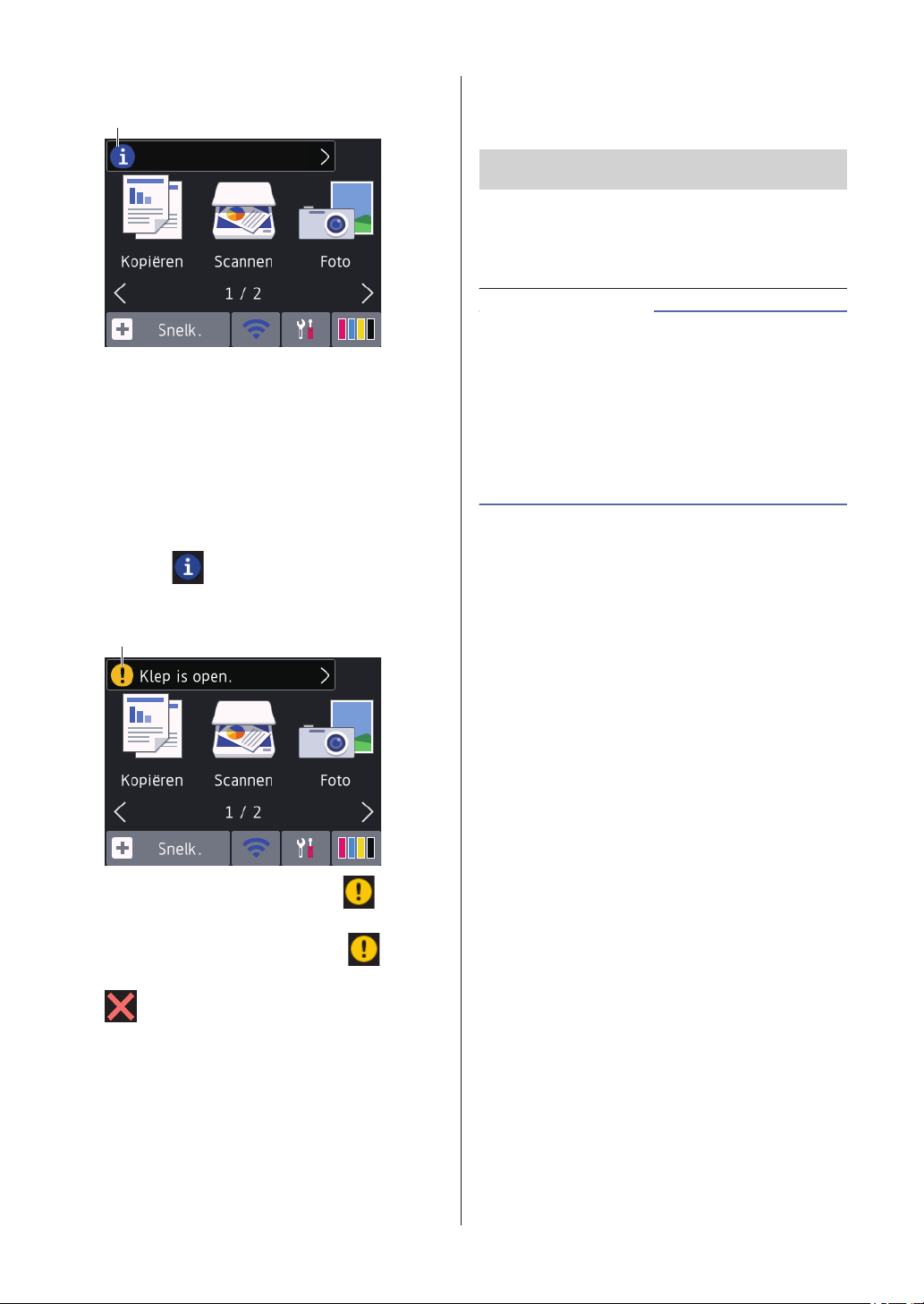
7. Informatiepictogram
7
8
Wanneer berichtinstellingen als [Bericht
van Brother] en [Firmware Auto
Check] op [Aan] staan, wordt nieuwe
informatie van Brother in de informatiebalk
weergegeven.
(Een internetverbinding is benodigd en
mogelijk worden kosten in rekening
gebracht.)
toegang toe te krijgen, drukt u op d c of a b op
de LCD om erdoor te bladeren.
BELANGRIJK
Druk NOOIT op de LCD met een scherp
voorwerp zoals een pen of stylus. Dit kan de
machine beschadigen.
OPMERKING
• Dit product maakt gebruik van het
lettertype van ARPHIC TECHNOLOGY
CO., LTD.
• Raak de LCD NOOIT aan onmiddellijk
nadat u het netsnoer in het stopcontact
stak of de machine inschakelde. Dit kan
resulteren in een fout.
Druk op
8. Waarschuwingspictogram
Het waarschuwingspictogram
verschijnt wanneer er een fout- of
onderhoudsbericht is. Druk op om de
details te bekijken en druk vervolgens op
om terug te keren naar het
beginscherm.
om de details weer te geven.
Bediening van het touchscreen
Druk met uw vinger op de LCD om deze te
bedienen. Om alle opties weer te geven en er
8

Papierverwerking
2
Papier plaatsen
Plaats het papier als volgt in de lade:
1
Waaier de stapel papier goed.
2
Lade 1 Papier plaatsen
A4/Letter
Executive
A5/A6
Foto 2L
Indexkaart
Enveloppen
Foto's
Sleuf voor handmatige
invoer 1
A4/Letter
Executive
A5/A6
Foto's
Foto L/2L
Indexkaart
Enveloppen
Stel de
papiergeleiders af.
Stel de
papiergeleiders af.
Papier plaatsen
Stel de papiergeleiders
van de sleuf voor
handmatige invoer af.
Papierverwerking
Afdrukzijde: naar beneden
Afdrukzijde: naar beneden
Afdrukzijde: naar
boven
1
U kunt slechts één vel tegelijk in de sleuf voor handmatige invoer plaatsen.
Meer gedetailleerde informatie uu Online Gebruikershandleiding: Papier plaatsen
9
